word红头文件.公文的排版技巧
一、普通方法
word中的文字允许打印到红头文件的哪里,需要确定范围,这个时候,简单方法就是通过按回车键的办法,留出空白部分。
二、技巧性的方法
除了使用回车键产生段落留出空白寻找位置之外,更需要细化。因为空格产生的距离比较大,这个时候,需要进一般调整距离。
这个时候,我们得使用“段落”对话框来具体的设置。
通过如下菜单操作,把对话框弹出来。
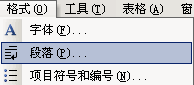
如下图。

一般情况下,需要调整上述的间距那里的“段前”和“段后”,能使用越小的参数数字,就使用尽可能的小数字,这样,位置就更精确,当然,有时候也离不开行距的设置,这一切,得看您的需求与设置了。
三、固定范围的高级技巧
位置确定好了以后,比如,哪里是标题部分,哪里是详细内容部分等。这些位置都确定好了以后,我们应该把这种格式给固定起来,避免以后排版出现差错,导致位置发生错乱,难以调整回来。
①标题文字
标题文字最后使用文本框这种对象来输入,一般不使用在文档中的相应位置直接输入的方法。因为文本框是浮在文档里面的,位置的改变不影响文档的回车键的位置。
②空白预留位置的固定
除了标题文字之外,剩下的就是详细内容的位置了。
标题与详细内容之间,是留有空段落的,即有空的回车键的。
详细内容是可变的,随时都在修改,因此,这个位置不能固定。
我们所需要固定的就是空白的预留位置,即文档中的那些回车键所在的段落。要把这个位置固定起来,以后就不会出现排版的错误导致位置发生改变而难以调整回来。
您可能感兴趣的文章
- 08-11Office365和Office2021有何区别?Office365和2021的区别介绍
- 08-11office365和2016区别哪个好?office365和2016区别详细介绍
- 08-11怎么看office是永久还是试用?office激活状态查看方法教学
- 08-11Office产品密钥在哪里查找?买电脑送的office激活码查看方法
- 08-11Office要如何去卸载?卸载Office最干净的方法
- 08-11Office打开不显示内容怎么办?Office打开文件不显示解决教程
- 08-11Office365和Office2021有何区别?Office365和Office2021区别介绍
- 08-11Office怎么安装到d盘?Office默认安装在c盘怎么改到d盘
- 08-11Office怎么安装?电脑如何下载office办公软件安装教程
- 08-11Office怎么激活?四种方法免费永久激活Office


阅读排行
- 1Office365和Office2021有何区别?Office365和2021的区别介绍
- 2office365和2016区别哪个好?office365和2016区别详细介绍
- 3怎么看office是永久还是试用?office激活状态查看方法教学
- 4Office产品密钥在哪里查找?买电脑送的office激活码查看方法
- 5Office要如何去卸载?卸载Office最干净的方法
- 6Office打开不显示内容怎么办?Office打开文件不显示解决教程
- 7Office365和Office2021有何区别?Office365和Office2021
- 8Office怎么安装到d盘?Office默认安装在c盘怎么改到d盘
- 9Office怎么安装?电脑如何下载office办公软件安装教程
- 10Office怎么激活?四种方法免费永久激活Office
推荐教程
- 07-012025最新office2010永久激活码免费分享,附office 2010激活工具
- 11-30正版office2021永久激活密钥
- 11-25怎么激活office2019最新版?office 2019激活秘钥+激活工具推荐
- 11-22office怎么免费永久激活 office产品密钥永久激活码
- 11-25office2010 产品密钥 永久密钥最新分享
- 11-30全新 Office 2013 激活密钥 Office 2013 激活工具推荐
- 11-22Office2016激活密钥专业增强版(神Key)Office2016永久激活密钥[202
- 07-01怎么免费获取2025最新office2016专业增强版永久激活密钥/序列号
- 11-25正版 office 产品密钥 office 密钥 office2019 永久激活
- 11-22office2020破解版(附永久密钥) 免费完整版






